Identifiant Apple sur Mac
Votre identifiant Apple est un compte qui vous permet d’accéder à tous les services Apple. Utilisez votre identifiant Apple pour télécharger des apps depuis l’App Store ; pour accéder à des contenus multimédias dans Apple Music, Apple Podcasts, Apple TV et Apple Books ; pour tenir votre contenu à jour sur tous vos appareils à l’aide d’iCloud ; pour configurer un groupe de partage familial ; et plus encore.
Vous pouvez également utiliser votre identifiant Apple pour accéder à d’autres apps et sites web (consultez la rubrique Utiliser « Connexion avec Apple » sur Mac du guide d’utilisation de macOS).
Important : si vous oubliez le mot de passe de votre identifiant Apple, vous n’avez pas besoin de créer un nouvel identifiant Apple. Cliquez simplement sur le lien « Identifiant Apple ou mot de passe oublié ? » Dans la fenêtre de connexion pour récupérer votre mot de passe.
Si d’autres membres de la famille utilisent les appareils Apple, vérifiez que chaque membre dispose de son propre identifiant Apple. Vous pouvez créer des comptes d’identifiant Apple pour vos enfants et partager les achats et abonnements via le partage familial, qui est décrit plus loin dans cette section.
Pour connaître les services que vous pouvez utiliser avec votre identifiant Apple, consultez l’article Où puis-je utiliser mon identifiant Apple ? de l’assistance Apple.
Tout au même endroit. Gérez tout ce qui concerne votre identifiant Apple en un seul et même endroit. Ouvrez Réglages Système sur votre iMac. Les réglages de votre identifiant Apple et du partage familial se trouvent en haut de la barre latérale. Pour vous connecter avec votre identifiant Apple, si vous ne l’avez pas déjà fait, cliquez sur « Connectez-vous avec votre identifiant Apple » en haut de la barre latérale.
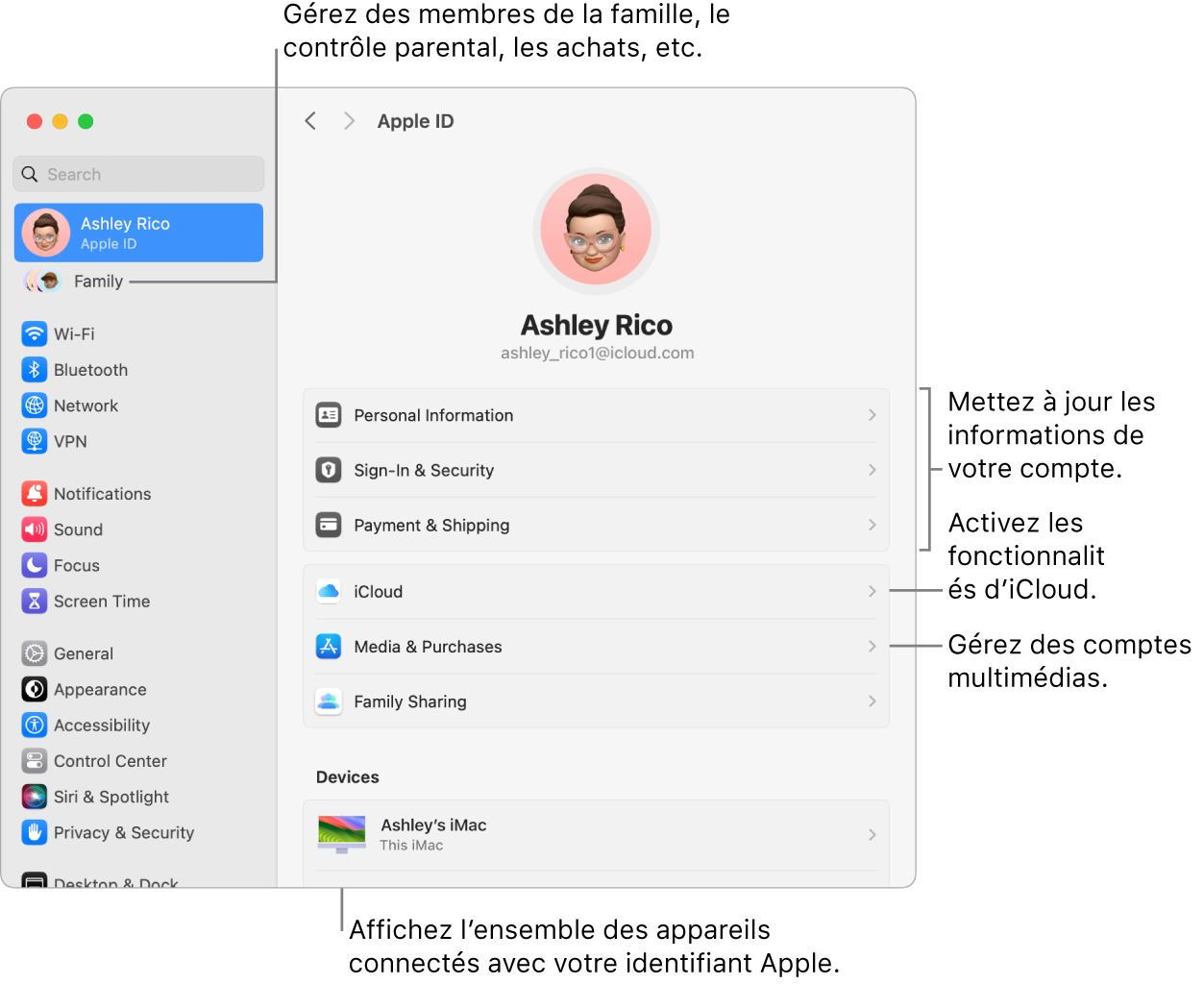
Mettez à jour les données de votre compte, vos informations relatives à la sécurité et vos données de paiement. Dans « Réglages Système », cliquez sur votre identifiant Apple dans la barre latérale, puis sélectionnez un élément pour consulter et mettre à jour les informations associées à votre compte.
Vue d’ensemble : Vous permet de savoir si votre compte est configuré et fonctionne correctement. Si ce n’est pas le cas, des astuces et des notifications s’affichent.
Infos personnelles : Mettez à jour les informations associées à votre identifiant Apple (nom, date de naissance et Memoji ou photo). Vous pouvez également configurer vos préférences relatives aux communications émanant d’Apple et en apprendre davantage sur la gestion de vos données.
Connexion et sécurité : Modifiez le mot de passe de votre identifiant Apple, activez l’identification à deux facteurs, ajoutez ou supprimez les numéros de téléphone et adresses e-mail que vous pouvez utiliser pour vous connecter et configurez « Récupération du compte » ou « Contact légataire ». Consultez la rubrique Utiliser « Connexion avec Apple » sur Mac du guide d’utilisation de macOS.
Paiement et livraison : Gérez les modes de paiement associés à votre identifiant Apple, ainsi que votre adresse de livraison pour les achats effectués dans l’Apple Store.
iCloud : Cliquez sur iCloud, puis choisissez les fonctionnalités iCloud que vous souhaitez activer. Vous pouvez également activer les fonctionnalités d’iCloud+ et gérer votre stockage iCloud. Lorsque vous activez une fonctionnalité iCloud, votre contenu est stocké sur iCloud. Ainsi, vous pouvez y accéder sur tout appareil sur lequel iCloud est activé et sur lequel vous êtes connecté avec le même identifiant Apple. Utiliser iCloud avec un iMac ainsi que Apps et fonctionnalités qui utilisent iCloud et Qu’est‑ce qu’iCloud+ ? du guide d’utilisation d’iCloud.
Contenu multimédia et achats : Gérez les comptes liés à Apple Music, Apple Podcasts, Apple TV et Apple Books ; sélectionnez vos réglages d’achat : et gérez vos abonnements.
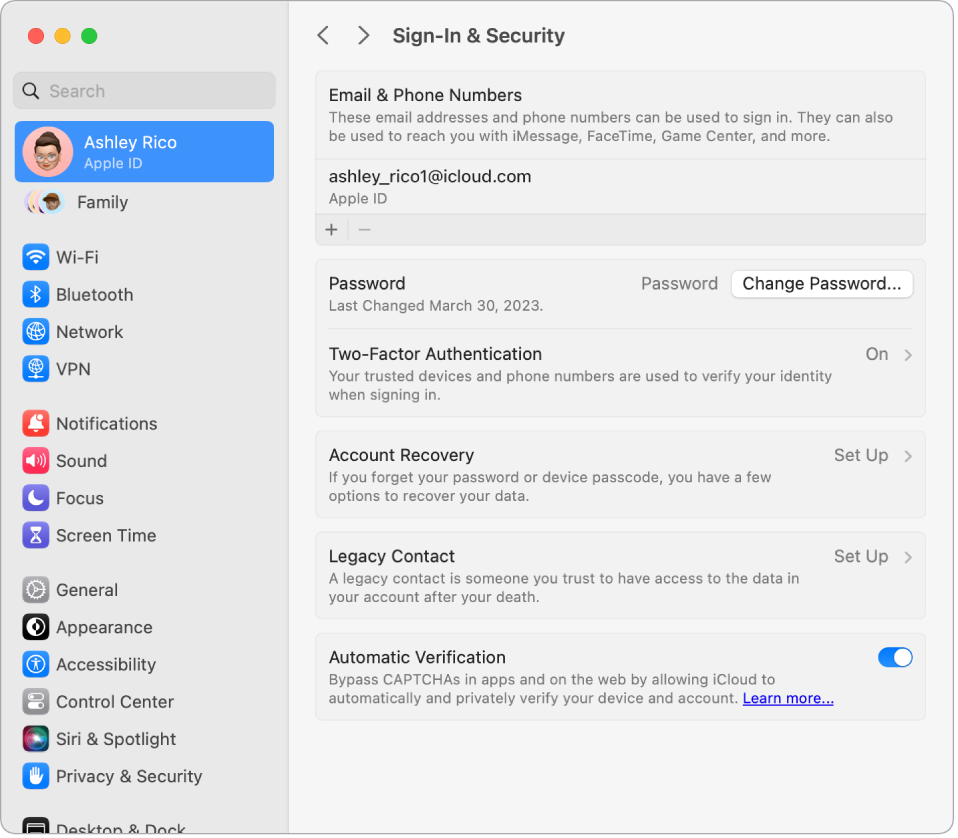
Affichez tous vos appareils. Affichez tous les appareils associés à votre identifiant Apple. Vous pouvez vérifier que « Localiser mon [appareil] » est activé pour chacun d’eux (consultez la rubrique Localiser), afficher l’état de la sauvegarde iCloud pour un appareil iOS ou iPadOS, ou supprimer un appareil de votre compte si vous ne l’avez plus.
Partage familial. Avec le partage familial, vous pouvez configurer un groupe familial comptant jusqu’à cinq autres membres. Vous pouvez ensuite partager la position des appareils ou marquer des appareils comme perdus dans Localiser. Vous pouvez également gérer la manière dont vos enfants utilisent leurs appareils en créant des comptes d’identifiant Apple pour eux et en définissant des limites « Temps d’écran » (consultez la rubrique Temps d’écran sur Mac).
Le partage familial vous permet de partager des abonnements à Apple TV+, à Apple Music, à iCloud + et à d’autres services. Vous pouvez également partager les achats effectués sur l’App Store, sur l’iTunes Store, sur Apple Books et dans l’app Apple TV. Chaque membre de la famille peut continuer à utiliser son propre compte iCloud. Vous pouvez régler les achats de la famille avec une même carte bancaire, tout en autorisant les dépenses de vos enfants depuis votre iMac. Pour gérer vos réglages de partage familial, cliquez sur Famille dans « Réglages Système ». Pour en savoir plus, consultez l’article Configurer le service de partage familial de l’assistance Apple.
En savoir plus. Pour en savoir plus sur iCloud et le partage familial, consultez les rubriques Utiliser iCloud avec lʼiMac et Gérer un groupe de partage familial sur Mac du guide d’utilisation de macOS.
